☁️
Vertex AI (Express Mode) を使用した Colab サンプルの実行方法 (備忘録)
こんにちは、Naoya です。
この記事では、Vertex AI (Express Mode) を使用した Colab ノートブックの実行方法を紹介します。筆者の環境では API Key の作成まで確認できましたが、Colab ノートブックでの動作確認は確認できませんでした (2025 年 4 月 19 日現在)。GDG Organizer をはじめ、ハンズオンのイベントを企画されている方への参考になればと思い、備忘録を残します。
Vertex AI (Express Mode) で API Key を作成する方法
Vertex AI Express Mode は、Vertex AI の機能を API キーを使って手軽に試せる簡易的な利用モードです。通常、Vertex AI を利用するには Google Cloud プロジェクトの設定が必要ですが、Express Mode では API キーを発行するだけで、Vertex AI Studio の一部機能や Gemini API などをすぐに利用開始できます。
以下は、私が実施した手順です。Express Mode の有効化まではできましたが、作成した API キーを使用して Genmini API にアクセスする部分については動作確認が取れませんでした。実行ができた方がいれば、情報提供をお願いいたします。
Step 1: Vertex AI (Express Mode) の有効化
- 公式ドキュメントで Vetex AI (Epress Mode) の最新の情報を確認してください。
- Google Cloud にアクセスしたことがない Google アカウントにログインします。
- 公式ドキュメントの中にある Try Vertex AI Studio free をクリックします。
- 以下のページが開いたら、「Try it free」をクリックします。
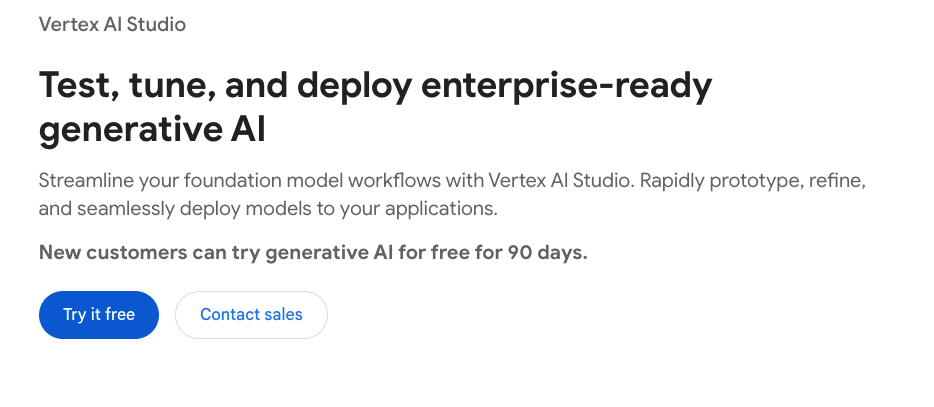
- 使用する Google アカウント、利用規約を確認し、「Agree & start free」をクリックします。
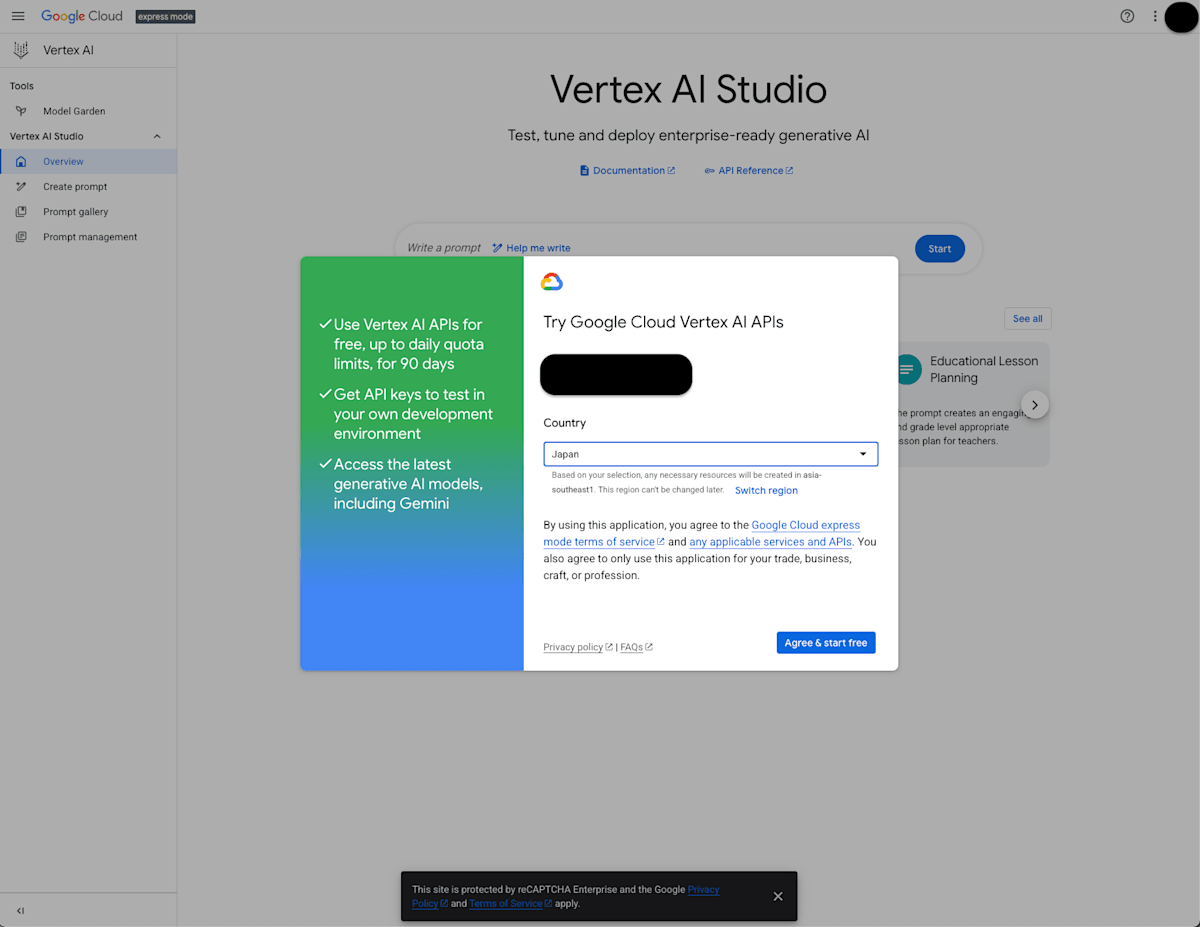
- Vertex AI Studio のダッシュボードが表示されます。
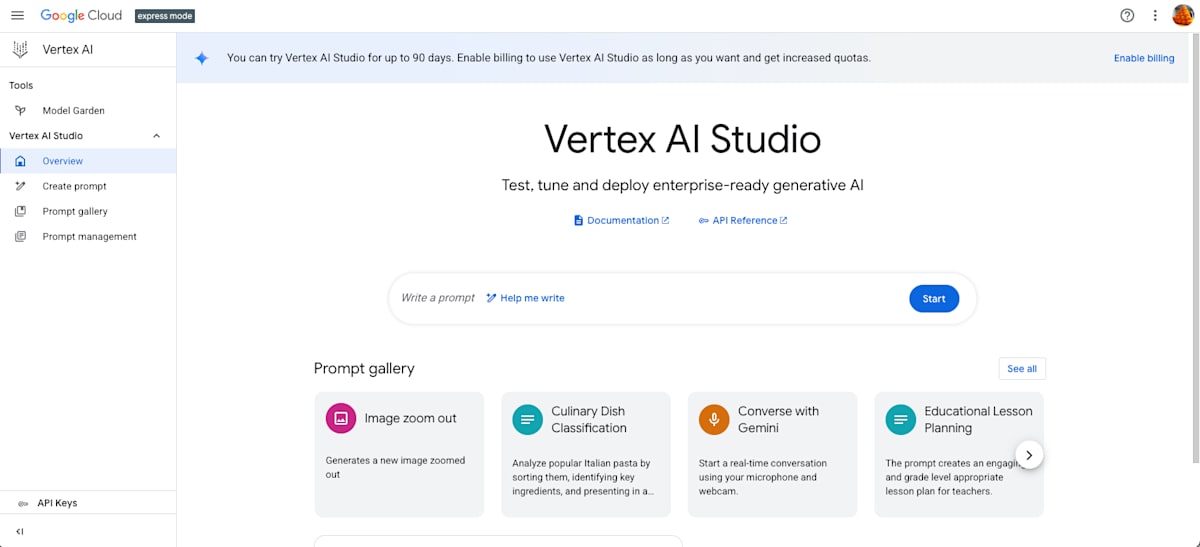
- 左上のハンバーガーメニューから「API Keys」をタブを開き、「Create API Keys」で API Key を作成します。
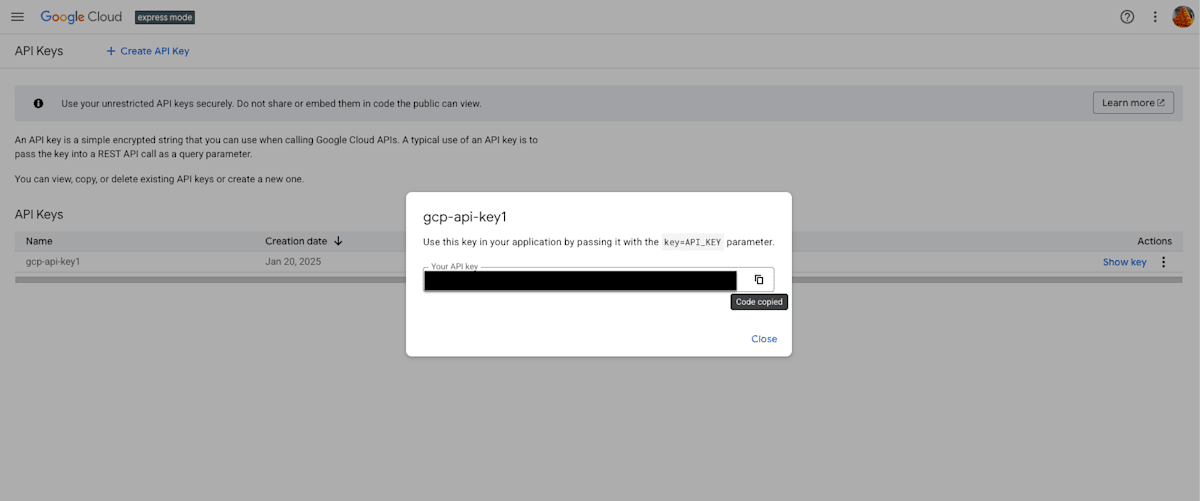
- (optional) 左上のハンバーガーメニューから「Quota」タブを開き、Quota を確認します。使用できるモデル等が確認できます。私の場合は、
asia-southeast1リージョンでgemini-1.5-flashやgemini-1.5.proのモデルが使用できるようです。
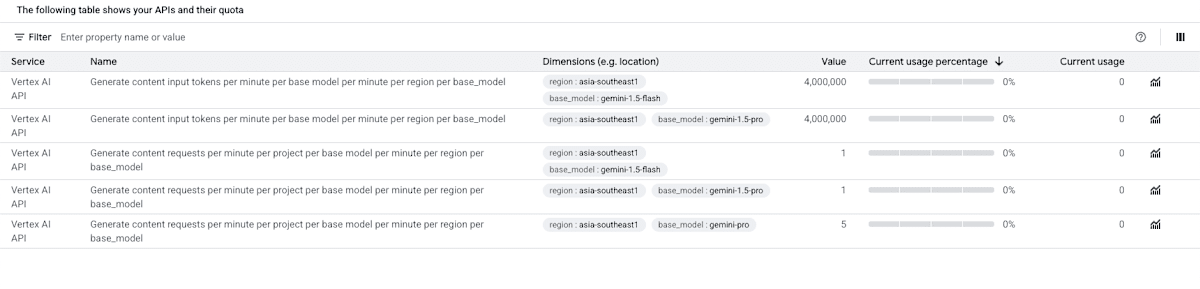
Step 2: 作成した API Key の Colab で使用
筆者は 作成した API Key を使って動作確認ができませんでした。従って、以後の手順は公式ドキュメントを参照して実施してください。動作確認ができた場合は、ご連絡いただけますと幸いです。よろしくお願いします。
まとめ
Vertex AI (Express Mode) について、アップデートがあればまたご紹介したいと思います。
Discussion